标签:自动化 ds-5 work 第一个 环境变量 避免 reload 修改 jenkins安装
1.安装jenkins前确保您的电脑已经配置好JDK
JDK下载地址:https://www.oracle.com/technetwork/java/javase/downloads/jdk11-downloads-5066655.html
2.下载好jenkins安装包
jenkins下载地:https://jenkins.io/
1.如果您的电脑未安装JDK,那么首先我们先安装一下JDK
打开JDK下载地址,安装下图的方式下载你想要的版本
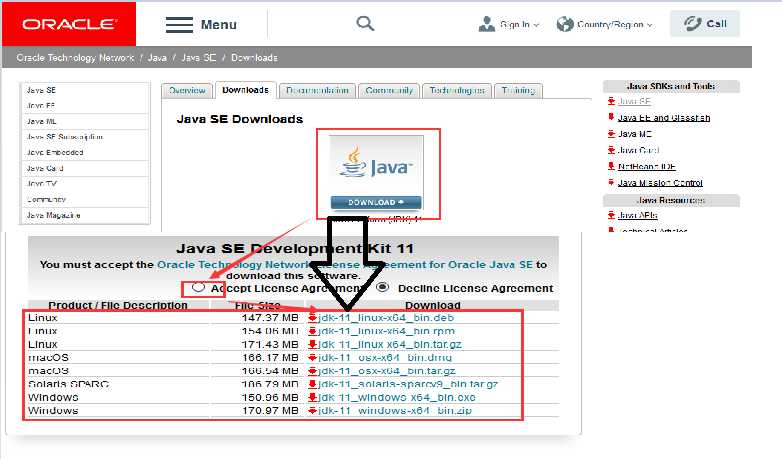
2.双击下载好的JDK并安装
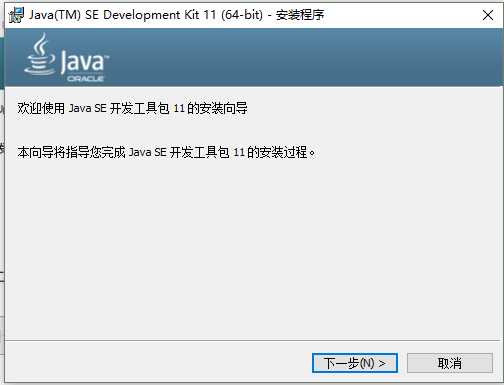
点击【下一步】,可以修改安装路径
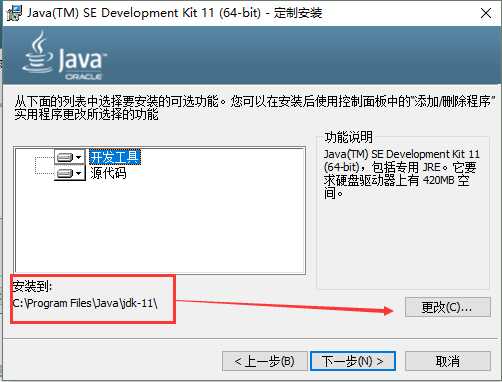
点击【下一步】,并等待安装完成
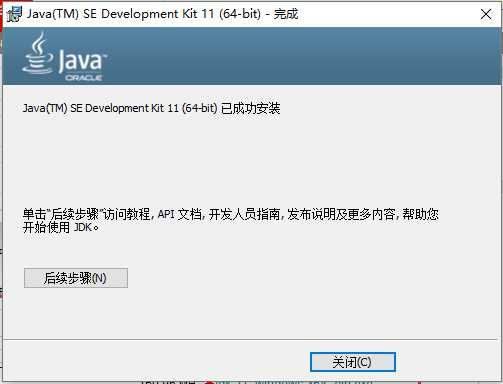
3.JDK已经安装完成,接下来需要配置环境变量
配置环境变量1
1.右击【计算机】-【属性】-【高级系统设置】如图:
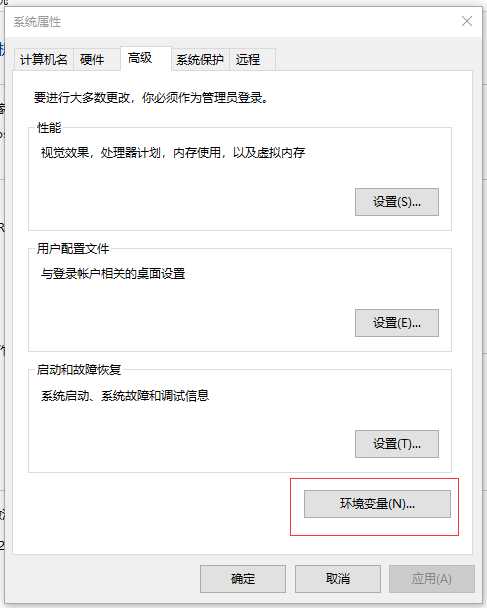
2.点击【环境变量】,在系统变量中【新建】变量,变量名:JAVA_HOME 变量值:JDK的安装路径 , 确定
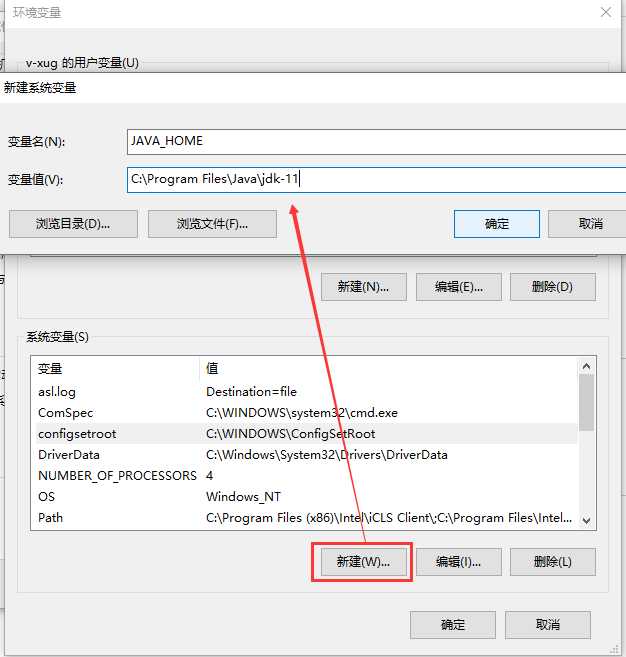
配置环境变量2
继续上面的步骤。再新建一个系统变量, 变量名:CLASSPATH 变量值:.:C:\Program Files\Java\jdk-11\lib
配置环境变量3
系统变量中找到Path并选择,点击【编辑】-【新建】 并添加JDK的bin文件夹所在目录 我的为:C:\Program Files\Java\jdk-11\bin
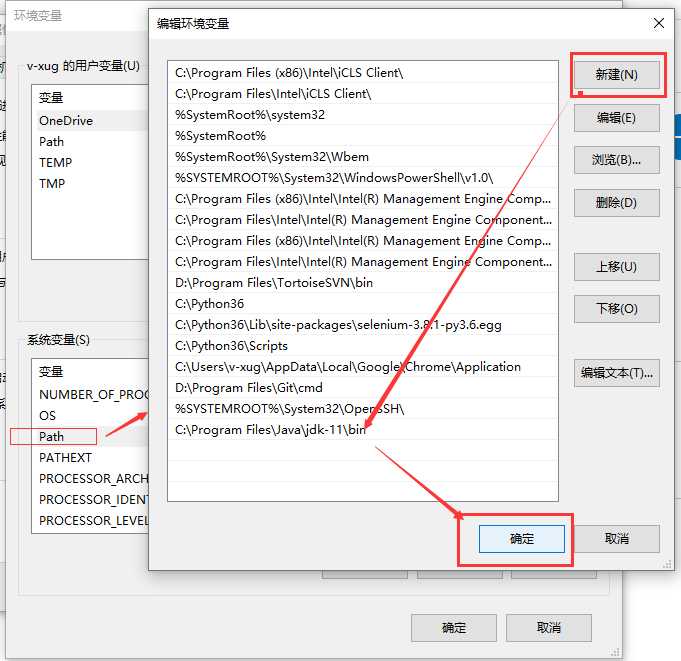
完成以上步骤 那么我们的JDK旧安装完成了,接下来看下我们环境是否真的成功配置好
1.打开cmd(window+r)并输入cmd
cmd中输入如下命令 java -version 回车 看到以下信息就标识我们的环境安装成功了
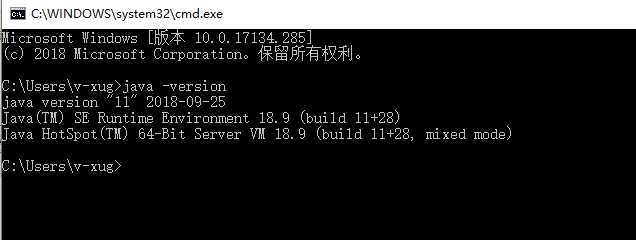
Jenkins是一个开源的软件项目,是基于java开发的一种持续集成工具,用于监控持续重复的工作,旨在提供一个开放易用的软件平台,使软件的持续集成变成可能。
1.持续的软件版本发布/测试项目
2.监控外部调用执行的工作
最近一直在研究/学习自动化测试,所以想使用jenkins来集成我的测试项目,所以想学学jenks如是来集成管理项目及发布项目,也希望有经验的同学多多指点,共同进步!废话不多说先准备安装
1.安装jenkins前确保您的电脑已经配置好JDK
JDK下载地址:https://www.oracle.com/technetwork/java/javase/downloads/jdk11-downloads-5066655.html
2.下载好jenkins安装包
jenkins下载地:https://jenkins.io/
1.如果您的电脑未安装JDK,那么首先我们先安装一下JDK
打开JDK下载地址,安装下图的方式下载你想要的版本
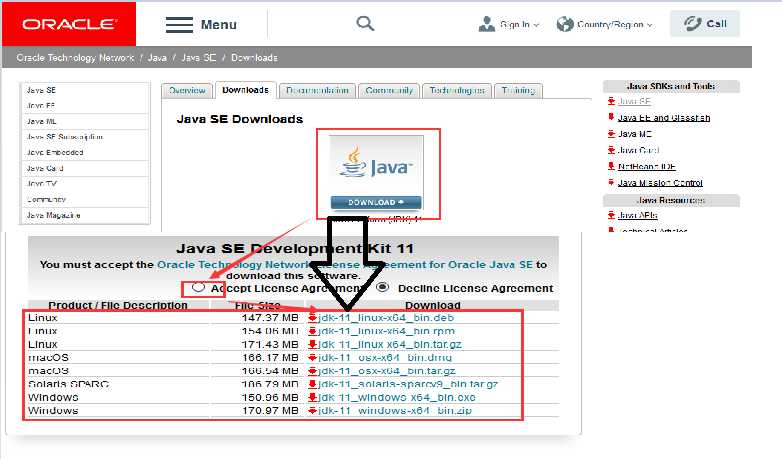
2.双击下载好的JDK并安装
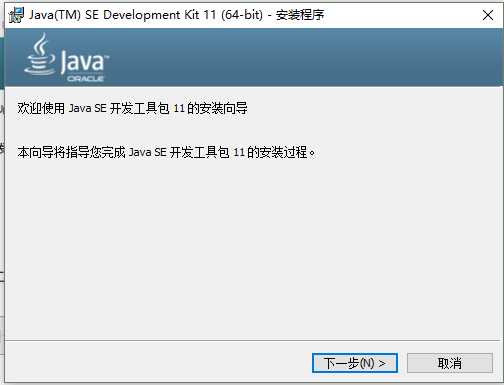
点击【下一步】,可以修改安装路径
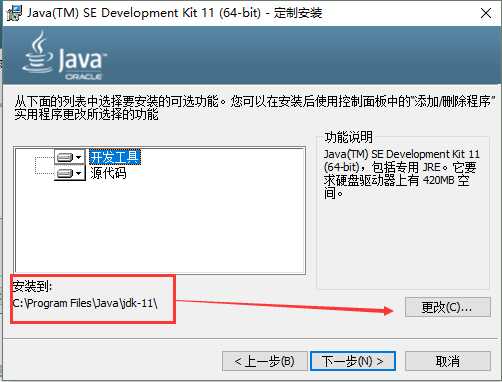
点击【下一步】,并等待安装完成
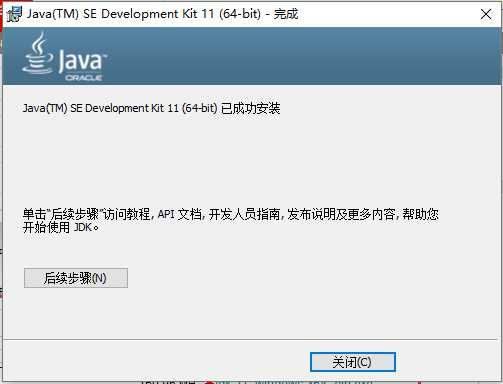
3.JDK已经安装完成,接下来需要配置环境变量
配置环境变量1
1.右击【计算机】-【属性】-【高级系统设置】如图:
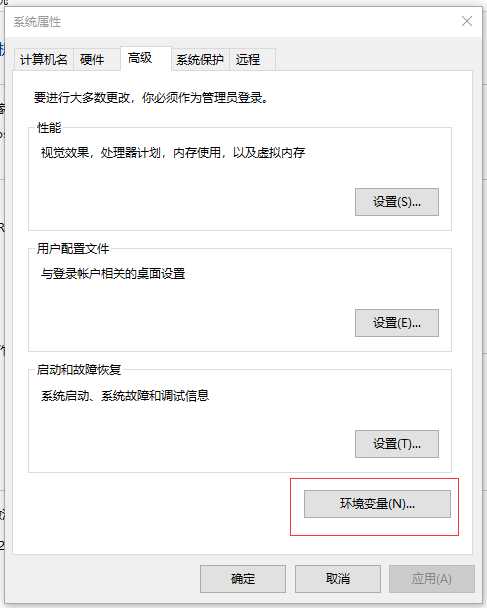
2.点击【环境变量】,在系统变量中【新建】变量,变量名:JAVA_HOME 变量值:JDK的安装路径 , 确定
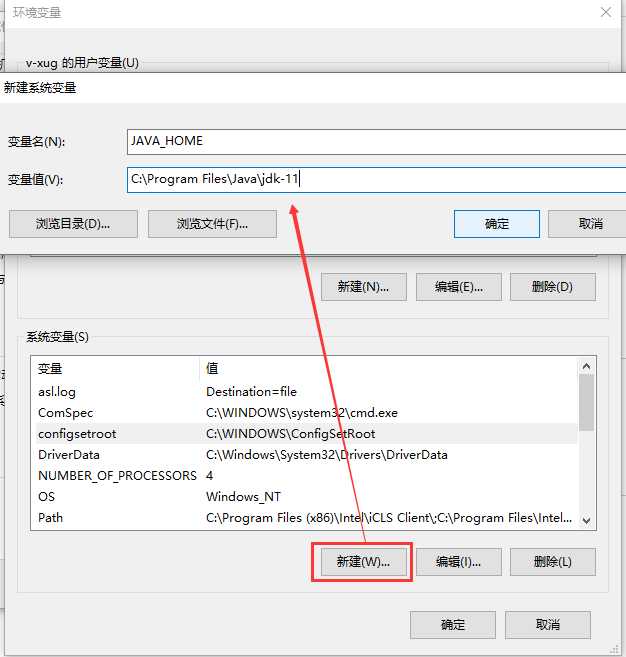
配置环境变量2
继续上面的步骤。再新建一个系统变量, 变量名:CLASSPATH 变量值:.:C:\Program Files\Java\jdk-11\lib
配置环境变量3
系统变量中找到Path并选择,点击【编辑】-【新建】 并添加JDK的bin文件夹所在目录 我的为:C:\Program Files\Java\jdk-11\bin
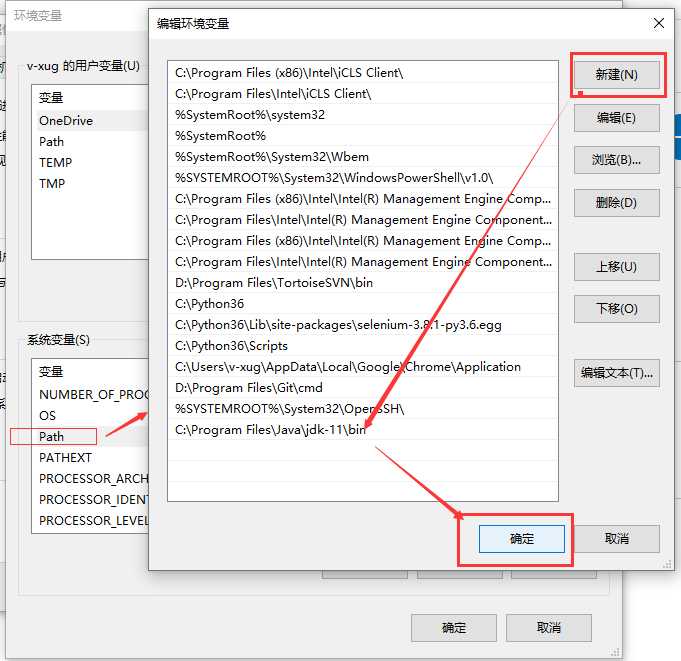
完成以上步骤 那么我们的JDK旧安装完成了,接下来看下我们环境是否真的成功配置好
1.打开cmd(window+r)并输入cmd
cmd中输入如下命令 java -version 回车 看到以下信息就标识我们的环境安装成功了
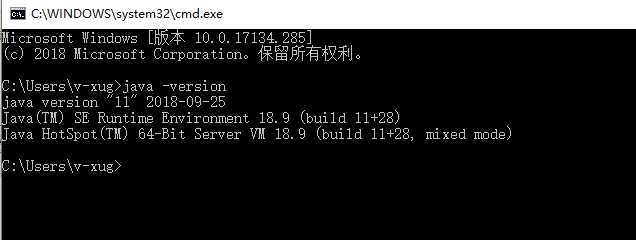
(如果你已经有JDK了,那直接安装jenkins吧)
1.下载jenkins
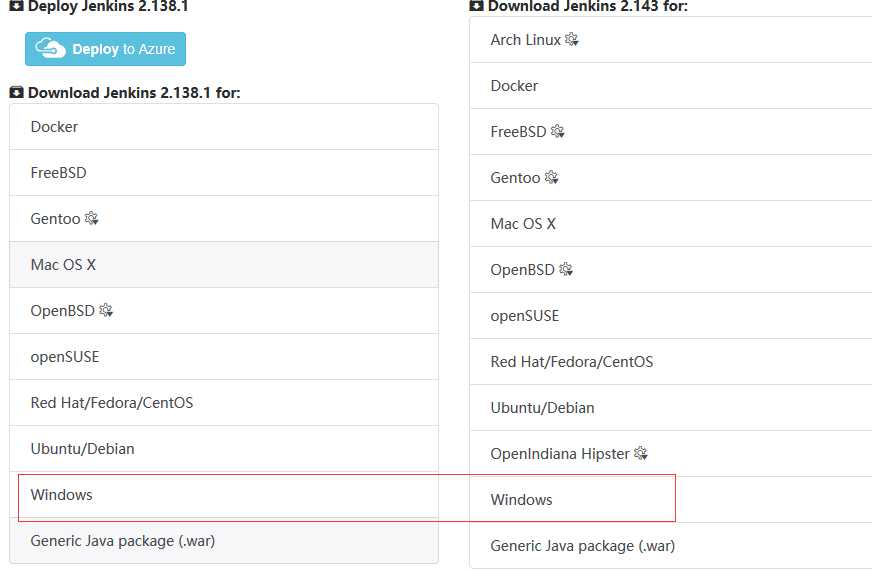
2.下载好的jenkins.msi 双击安装(傻瓜式)
3.安装好后,会自动打开浏览器 并打开地址:localhost:8080
4.按照提示的路径输入密码
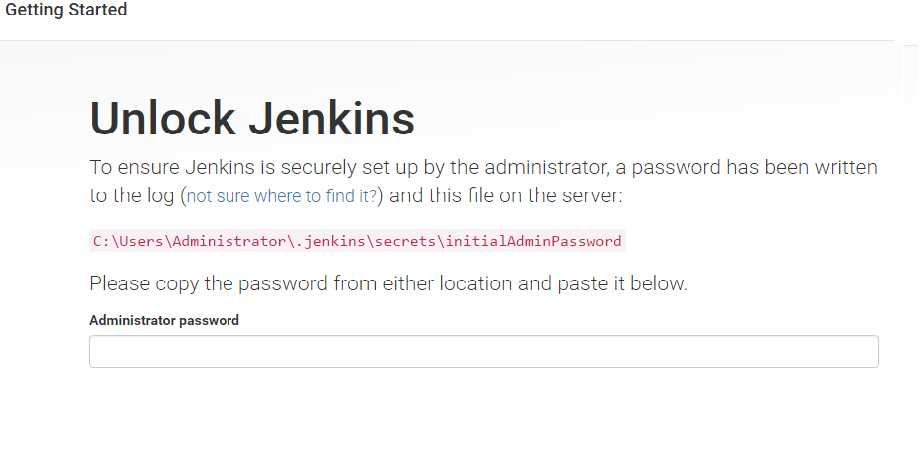
5.在这里先不要急着安装进入首先需要修改俩个配置文件
(1)在/home/jenkins目录找到文件 hudson.model.UpdateCenter.xml 换成国内的服务器更加稳定
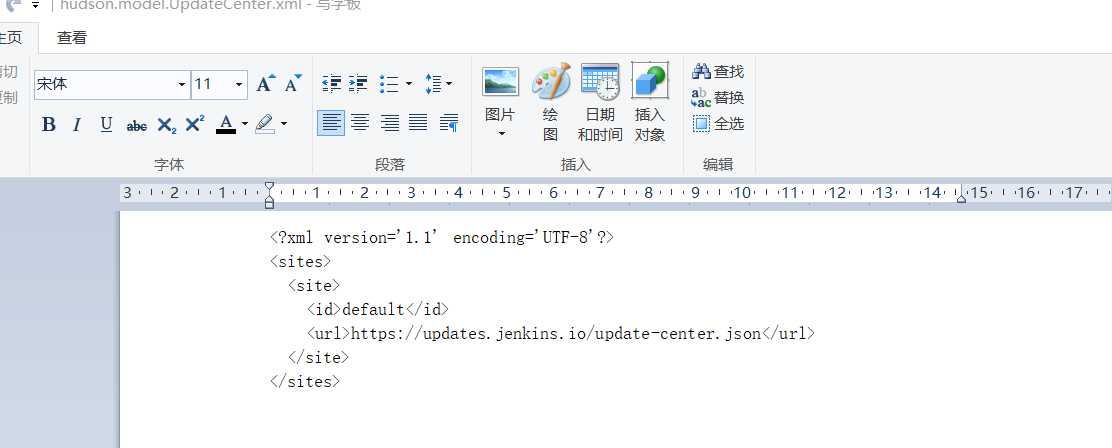
修改https://updates.jenkins.io/update-center.json为
http://mirror.xmission.com/jenkins/updates/update-center.json
(2)修改这个文件是避免jenkins下载插件很慢,或者无法下载,需修改插件管理下载源地址
进入你的Jenkins安装目录
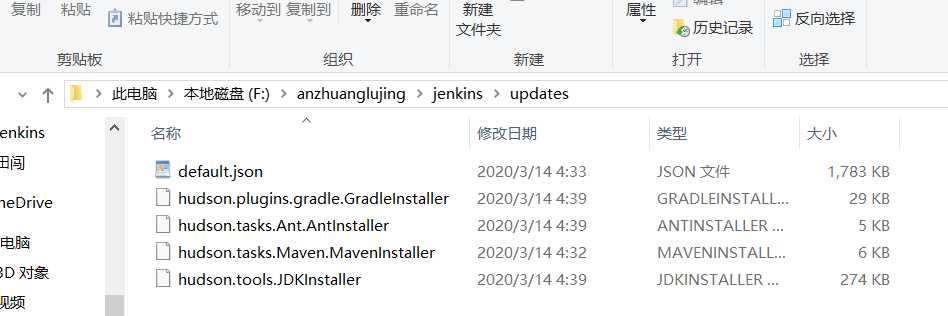
替换default.json这个文件:https://pan.baidu.com/s/1qdtRiwAzSLm9lyo2Lfj7sQ 密码vzec
6.现在我们可以进入Jenkins了 http://localhost:8080
选择安装插件,第一个为默认安装,第二个为手动
这里选择默认的
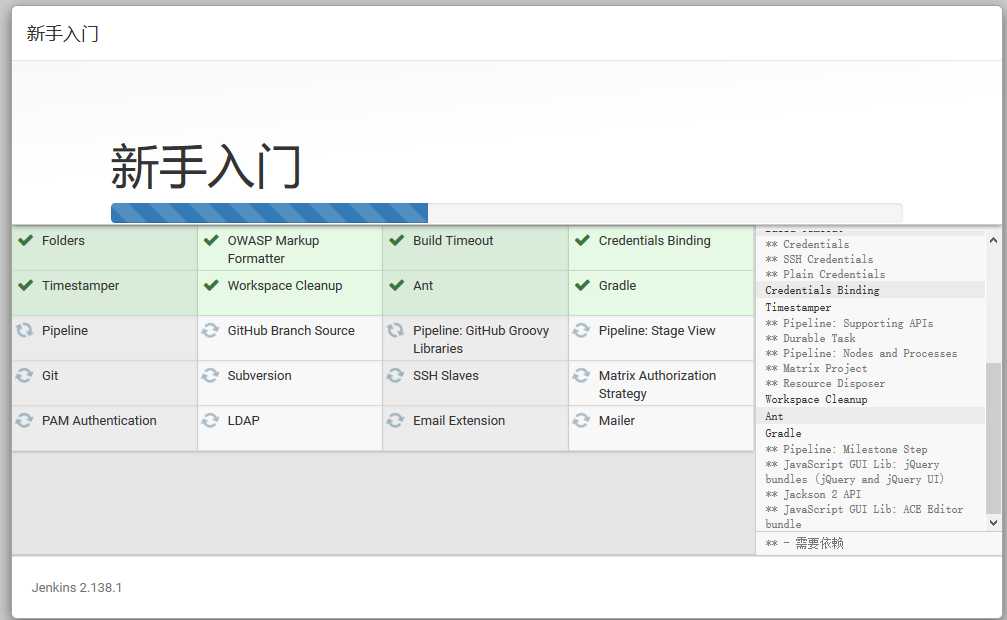
7.安装完插件后,创建新用户
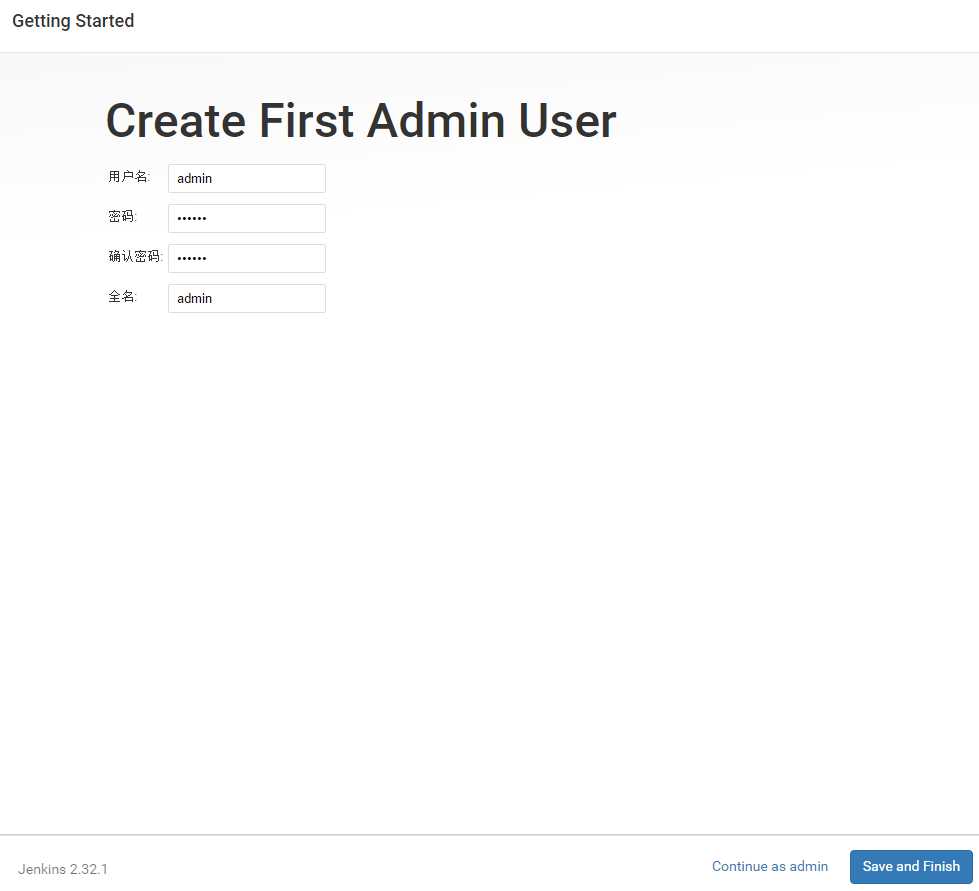
8.补充一些Jenkins知识此上教程是为了安装失败,需要在网络较好的情况下下载的一些弊端,如果实在不行请尽量选择在凌晨进行安装噢
1.windows 关闭Jenkins服务 http://localhost:8080/exit 网址就能关闭jenkins服务。
2.windows 重启jenkins服务 http://localhost:8080/restart 网址就能重启jenkins服务。
标签:自动化 ds-5 work 第一个 环境变量 避免 reload 修改 jenkins安装
原文地址:https://www.cnblogs.com/tc2019/p/12490685.html